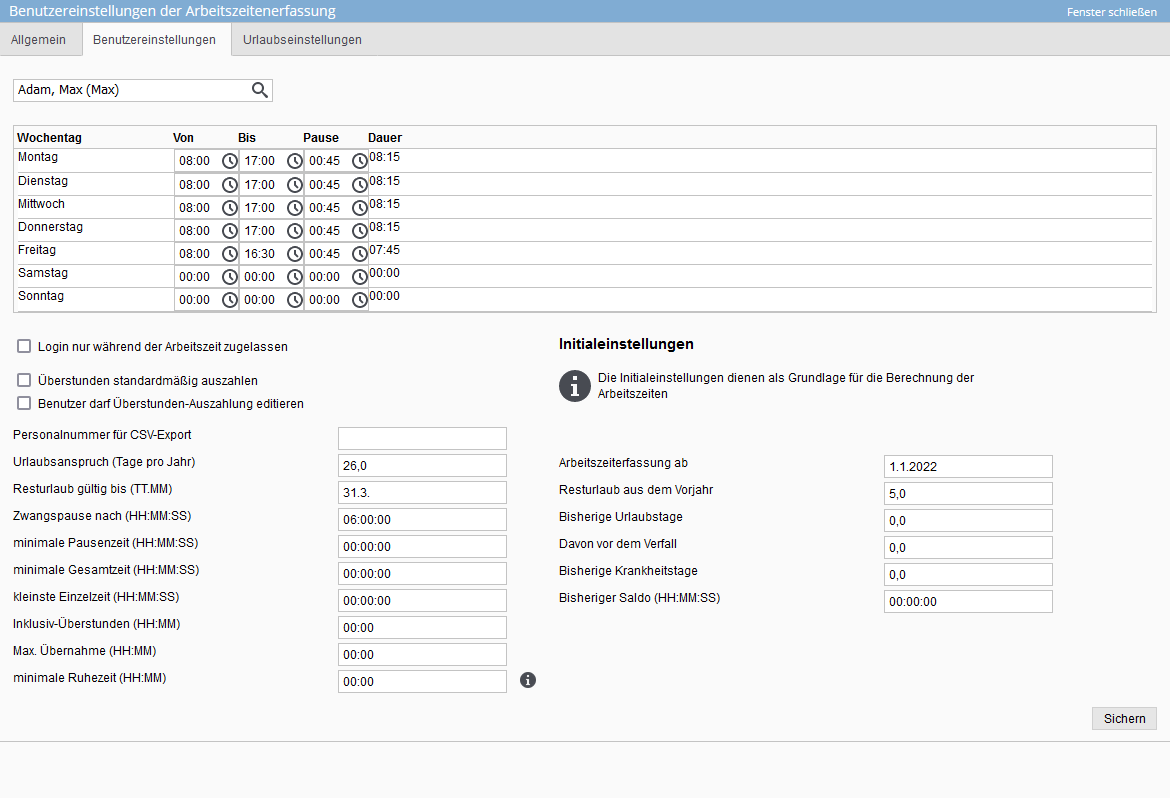You are here: Home / Moduli aggiuntivi / Tracciamento dell'orario di lavoro / Impostazione
Tracciamento dell'orario di lavoro
Impostazione
Oltre alle impostazioni di base per il tracciamento dell’orario di lavoro, sono necessarie anche le autorizzazioni degli utenti per controllare e gestire gli orari di lavoro.
La configurazione è spiegata qui. Abbiamo anche riassunto alcuni video sul tema del tracciamento dell’orario di lavoro.
Gestione del tracciamento dell’orario di lavoro – Diritti dell’utente
Nei diritti dei singoli utenti è possibile impostare i seguenti diritti per il tracciamento dell’orario di lavoro e assegnare un diritto amministrativo.
- Impostazioni dell’utente per il tracciamento dell’orario di lavoro: Questa autorizzazione è necessaria per modificare l’orario di lavoro di altri utenti. Nella panoramica del tracciamento dell’orario di lavoro compare il selettore utente, con il quale è possibile aprire gli orari di lavoro per tutti gli altri utenti.
Gli orari di lavoro (valori target e valori effettivi) possono essere successivamente modificati per tutti i giorni. - Inserire chiusura aziendale: È inoltre possibile impostare se l’utente ha il diritto di inserire o eliminare la chiusura ziendale .
- Modificare gli appuntamenti di ferie di tutti gli utenti: questo diritto consente di impostare le ferie di tutti gli utenti su “approvate” o “annullate”. Inoltre, con questa autorizzazione è possibile modificare gli appuntamenti delle vacanze.
- Visualizzare lo stato dell’orario di lavoro: Il diritto “Visualizza stato orario di lavoro” controlla se l’utente può visualizzare la voce “Stato orario di lavoro” nel menu “Statistiche”. È possibile visualizzare le informazioni sull’attuale lavoro e sull’orario di lavoro di tutti gli utenti, ad esempio l’inizio del lavoro, la pausa, gli appuntamenti e i compiti in corso.
- Orario di lavoro visibile: Qui è possibile impostare quali orari di lavoro sono visibili al rispettivo utente. È possibile scegliere tra:
- solo proprio
- tutti
- Gruppo ufficio
- Gruppo regionale
- Sotto “diritti amministrativi”: Codifica dei colori nella casella dei compiti: Questo diritto consente all’utente di vedere in ricerca rapida se il tracciamento dell’orario di lavoro è attualmente attivo (colore del carattere verde) o inattivo per altri utenti. Inoltre, se il tracciamento dell’orario di lavoro è inattivo ma il tracciamento dei compizi è attivo per il proprio utente, il numero dei compiti viene visualizzato in rosso nella ricerca rapida. Passando il mouse sulla voce, vengono visualizzate ulteriori informazioni sull’orario di lavoro dell’utente (orario di lavoro odierno e primo inizio dell’orario di lavoro).
Gestione della registrazione dell’orario di lavoro – Configurazione
I valori predefiniti per l’orario di lavoro, le ferie ecc. possono essere modificati per i singoli utenti. A tal fine, aprire la panoramica del tracciamento dell’orario di lavoro Modifica >> Orario di lavoro e fare clic sul pulsante “Impostazioni utente” in basso a destra. Nel pop-up vengono visualizzate 3 schede.
- Generale
panoramica di tutti gli utenti e dei dati generali relativi all’anno.
Se si posiziona il puntatore del mouse su un’intestazione di colonna, appare una breve spiegazione del termine.
Ad esempio, arrotondamento = “Arrotondamento dell’ora di inizio a X minuti (0 – 30)” – l’inizio dell’orario di lavoro viene arrotondato al successivo intervallo di “X” minuti, per X=15 un inizio alle 08:05 diventa 08:15. - Impostazioni utente
In questa scheda vengono visualizzati tutti i dati individuali precedentemente presenti nelle impostazioni utente. Qui è possibile impostare l’orario di lavoro giornaliero, le pause, le ferie e molto altro ancora. Qui si può anche inserire un periodo di riposo minimo che i dipendenti devono rispettare. Se il periodo di riposo viene superato, viene indicato nel tracciamento dell’orario di lavoro con il codice RZ come “Periodo di riposo superato” e viene inviata un’e-mail al responsabile di linea, che rilascia anche le autorizzazioni ferie. Si ricorda che il “saldo positivo” per gli straordinari inclusi cambia solo quando si supera l’orario target più gli straordinari inclusi. Affinché l’orario di lavoro sia attivato per un utente, le impostazioni iniziali devono essere impostate su “Tracciamento orario di lavoro da”. - Impostazioni per le vacanze
Qui è possibile impostare le ferie generali per gli utenti per anno. Vengono elencati solo gli utenti che hanno registrato un orario di lavoro attivo nell’anno selezionato. Si prega di notare che lavoce “Ferie residue fino a” deve essere compilata in modo che le ferie residue dell’anno precedente possano essere trasferite correttamente. Inizialmente, il valore viene preso da“Ferie residue valide fino a (GG.MM)” nella scheda “Impostazioni utente”, ma può comunque essere modificato per ogni anno.
Il tracciamento dell’orario di lavoro viene attivata automaticamente per i nuovi utenti, a partire dal giorno in cui viene creato l’account utente.
Si noti che se nelle impostazioni è stato inserito un “tempo totale minimo”, l’orario di lavoro non viene conteggiato se l’utente lavora in questo giorno per un numero di ore inferiore al valore inserito.
Una spiegazione dettagliata delle singole impostazioni è disponibile nella nostra guida video .
Impostazioni tracciamento dell’orario di lavoro
Le impostazioni generali di base per la registrazione dell’orario di lavoro sono memorizzate nelle impostazioni di base, Extra>> Impostazioni >> Impostazioni di base >> Scheda Altro .
- Numero di giorni in cui l’orario di lavoro può essere modificato retroattivamente
- Indirizzo e-mail per ulteriori notifiche per l’approvazione di appuntamenti; oltre al capogruppo, anche il vice-capogruppo o altre persone possono essere informate sulle richieste di ferie, ad esempio. Inserire qui l’indirizzo e-mail corrispondente.
- Indirizzo e-mail per l’approvazione degli appuntamenti senza responsabile del gruppo di uffici; per i colleghi che non sono assegnati a un gruppo di uffici, l’indirizzo e-mail per l’approvazione delle ferie può essere inserito qui.

 Introduzione
Introduzione Dashboard
Dashboard Contatti
Contatti Immobili
Immobili Email
Email Calendario
Calendario Compiti
Compiti Cruscotto di monitoraggio acquisizione
Cruscotto di monitoraggio acquisizione Cruscotto di monitoraggio
Cruscotto di monitoraggio Gruppi
Gruppi Intranet
Intranet Invio automatico della brochure
Invio automatico della brochure Manager delle richieste
Manager delle richieste Manager dei processi
Manager dei processi Marketing Box
Marketing Box Modulo multilingue
Modulo multilingue Modulo multi-immobile
Modulo multi-immobile Modulo progetti
Modulo progetti Modulo statistiche
Modulo statistiche PDF presentazione
PDF presentazione Sincronizzazione onOffice
Sincronizzazione onOffice Smart site 2.0
Smart site 2.0 Statistiche immobili e contatti
Statistiche immobili e contatti Tracciamento dell’orario di lavoro
Tracciamento dell’orario di lavoro Vetrina TV
Vetrina TV Accesso rapido
Accesso rapido Aggiornamento di massa
Aggiornamento di massa Calcolo con formule
Calcolo con formule Comunicazione clienti
Comunicazione clienti Contatti da appunti
Contatti da appunti Importazione immobili
Importazione immobili Impostazioni
Impostazioni Link preferiti
Link preferiti Modelli
Modelli Portali
Portali Strumenti esterni
Strumenti esterni Testo rapido
Testo rapido Passo dopo passo
Passo dopo passo